مواد جي جدول
شايد ڪجھ مثال اچي سگھن ٿا، جتي توھان کي ھڪڙي سيل جي آخر ۾ ٽيڪسٽ شامل ڪرڻ جي ضرورت آھي يا ايڪسل ۾ سيلز. Microsoft Excel توهان کي اهڙن ڪمن کي وڏي تعداد ۾ ۽ سيڪنڊن ۾ ڪرڻ جي قابل بڻائي ٿو. هي آرٽيڪل ڏيکاري ٿو ڪيئن ايڪسل ۾ سيل جي آخر ۾ ٽيڪسٽ شامل ڪجي 6 آسان طريقن سان.
ڊائون لوڊ مشق ورڪ بڪ
توهان ڊائون لوڊ ڪري سگهو ٿا هيٺ ڏنل لنڪ مان مشق ورڪ بڪ.
Add Text to End of Cell.xlsm
ايڪسل ۾ سيل جي آخر تائين ٽيڪسٽ شامل ڪرڻ جا 6 طريقا
ڪيترن ئي ڪيسن ۾، توهان کي شايد ايڪسل ۾ سيل جي آخر ۾ ٽيڪسٽ شامل ڪرڻ جي ضرورت پوندي. توهان ايڪسل ۾ تمام آساني سان سيل جي آخر ۾ ٽيڪسٽ شامل ڪري سگهو ٿا. ھاڻي، مان توھان کي ڏيکاريندس 6 اھو ڪرڻ جا آسان طريقا.
اسان ھن آرٽيڪل لاءِ Microsoft Excel 365 ورجن استعمال ڪيو آھي، توھان ڪري سگھو ٿا. پنھنجي سھولت موجب ڪو ٻيو ورزن استعمال ڪريو.
1. سيل جي آخر تائين ٽيڪسٽ شامل ڪرڻ لاءِ فليش فل فيچر استعمال ڪريو
اچو ته فرض ڪريو اسان وٽ ھڪڙو ڊيٽا سيٽ آھي جتي اسان وٽ ملازمن ۽ انھن جي متعلقن جي فهرست آھي. عمر هاڻي، اسان ڪالم Age ۾ هر سيل جي آخر ۾ " سال " شامل ڪرڻ چاهيون ٿا. اسان اهو آساني سان ڪري سگهون ٿا استعمال ڪندي Flash Fill خصوصيت Excel ۾. هن موقعي تي، ائين ڪرڻ لاءِ هيٺ ڏنل قدمن تي عمل ڪريو. پهرين، ڪالمن جي پهرين سيل ۾ عمر لکو عمر ان جي ساڄي پاسي نئين سيل ۾ ۽ شامل ڪريو سال . هن حالت ۾، اسين لکون ٿا 34 سال سيل ۾ E5 .
هتي، E5 نئين ڪالمن جو پهريون سيل آهي ٽيڪسٽ شامل ڪريو .
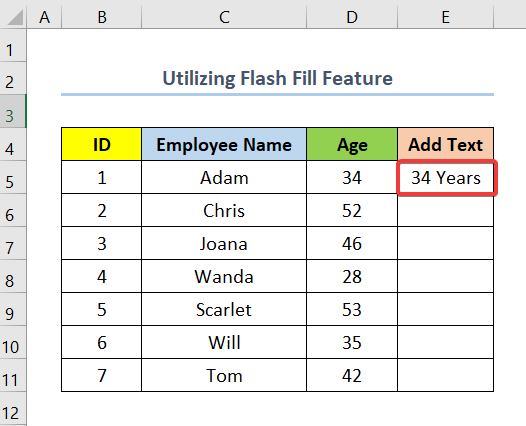
- پوءِ، سيل چونڊيو E6 ۽ پريس ڪريو CTRL + E جيڪڏھن توھان ونڊوز استعمال ڪندڙ آھيو يا COMMAND + E جيڪڏھن توهان آهيو MAC استعمال ڪندڙ .
هتي، سيل E6 ڪالمن جو ٻيو سيل آهي ٽيڪسٽ شامل ڪريو .
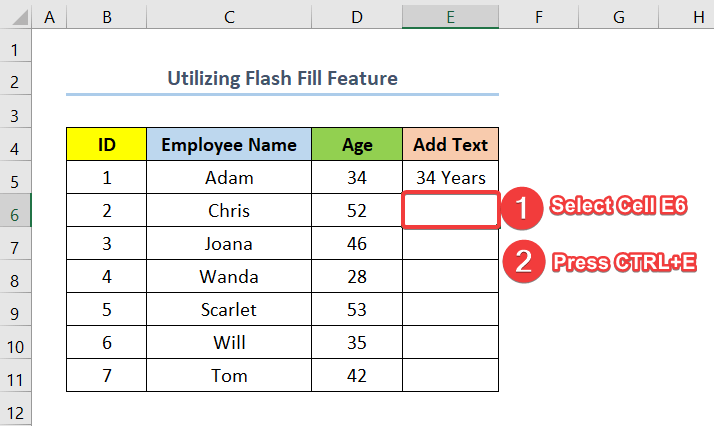
- آخرڪار، توهان وٽ توهان جي پيداوار هوندي جيئن هيٺ ڏنل اسڪرين شاٽ ۾ ڏيکاريل آهي.
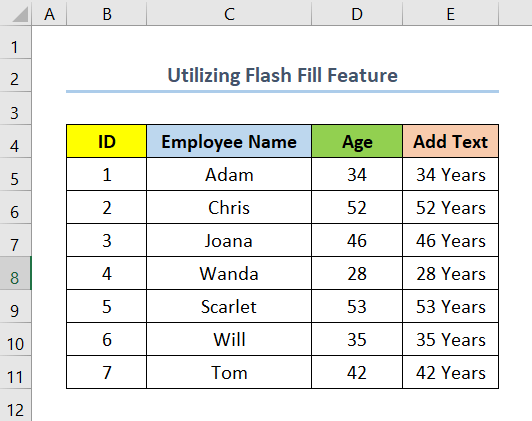
وڌيڪ پڙهو: ايڪسل ۾ ٽيڪسٽ ۽ نمبر کي ڪيئن گڏ ڪجي (4 مناسب طريقا)
2. Ampersand (&) آپريٽر استعمال ڪندي
شامل ڪرڻ جو ٻيو طريقو هڪ سيل جي آخر تائين ٽيڪسٽ استعمال ڪرڻ آهي ايمپرسينڊ آپريٽر. ھاڻي ھيٺ ڏنل قدمن تي عمل ڪريو ائين ڪرڻ لاءِ.
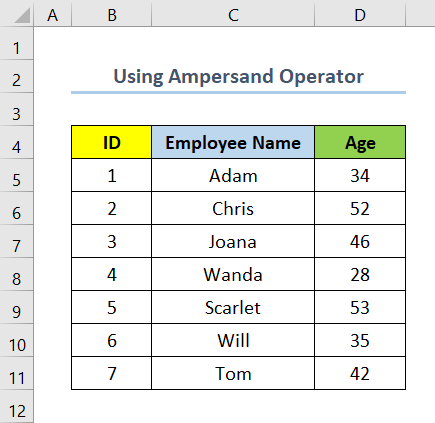
Steps :
- پهرين، سيل منتخب ڪريو E5 ۽ ھيٺ ڏنل فارمولا داخل ڪريو.
=D5&" Years" 13>
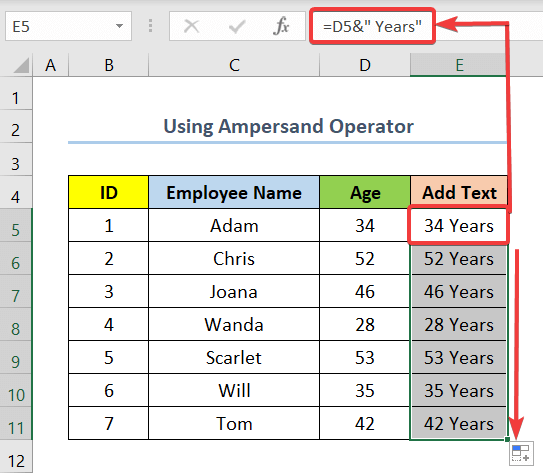
- آخرڪار، توهان کي توهان جي پيداوار هوندي جيئن هيٺ ڏنل اسڪرين شاٽ ۾ ڏيکاريل آهي. .
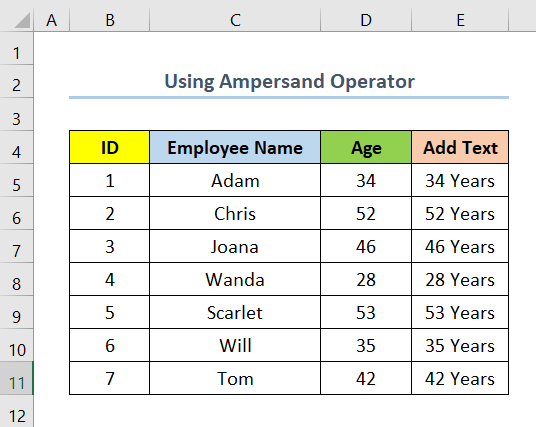
وڌيڪ پڙهو: ايڪسل ۾ ٽيڪسٽ ۽ فارمولا گڏ ڪريو (4 آسان طريقا)
3. ڪسٽم فارميٽنگ استعمال ڪندي ٽيڪسٽ کي سيل جي آخر ۾ شامل ڪرڻ لاءِ
هاڻي، فرض ڪريو ته توهان ڪنهن سيل ۾ ڪنهن ٻئي ٽيڪسٽ جي آخر ۾ ٽيڪسٽ شامل ڪرڻ چاهيو ٿا. هن حالت ۾، توهان شامل ڪرڻ چاهيو ٿا ' Ph.D ' هر پروفيسر جو نالو جي آخر ۾. توھان ھي ڪري سگھوٿا ڪسٽم فارميٽنگ استعمال ڪندي. هن نقطي تي، ائين ڪرڻ لاء هيٺ ڏنل پيروي ڪريوsteps.
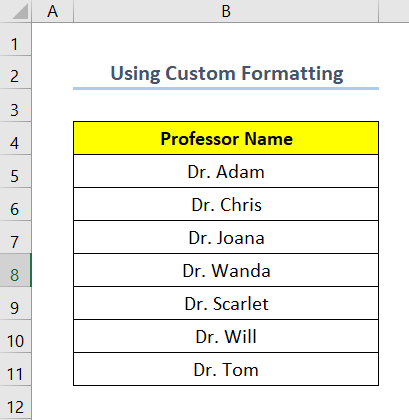
Steps :
- پهرين، نالن کي ٻئي ڪالم ۾ نقل ڪريو جتي توھان شامل ڪندو ' Ph.D '. انهي صورت ۾، اسان ان کي نقل ڪريون ٿا کالم سي . 16>
- ان کان پوءِ، ساڄي ڪلڪ ڪريو انهن تي.
- هاڻي، چونڊيو. Cells فارميٽ ڪريو .
26>
13>14>پوء، سيلز کي چونڊيو. نئون ڪالم (هتي، اسان حد منتخب ڪريون ٿا C5:C11 ). 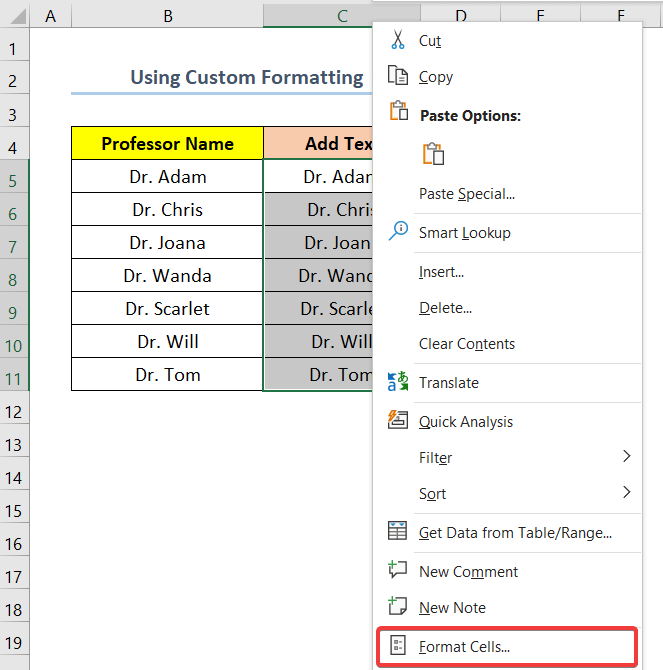
- پوءِ، وڃو نمبر > حسب ضرورت .
- اڳيون، هيٺ ڏنل اسپيس ۾ قسم ، داخل ڪريو @ “Ph.D” .
- انڪري، ڪلڪ ڪريو OK .
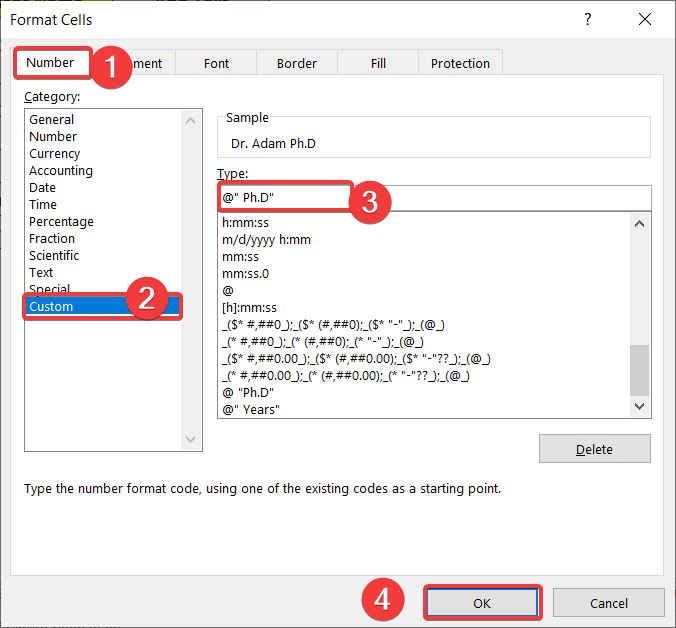
- آخرڪار، توهان سيل جي آخر ۾ ٽيڪسٽ شامل ڪرڻ مڪمل ڪندا جيئن هيٺ ڏنل اسڪرين شاٽ ۾ ڏيکاريل آهي.
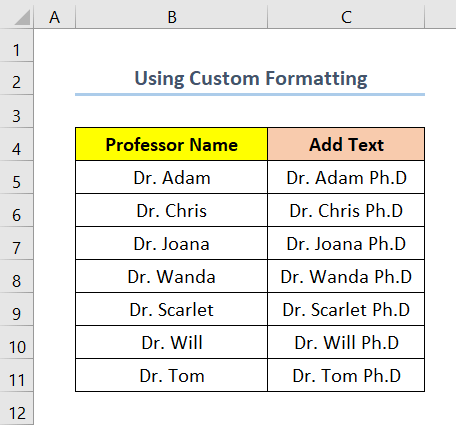
وڌيڪ پڙهو: ايڪسل ۾ سيل جي شروعات ۾ ٽيڪسٽ ڪيئن شامل ڪجي (7 تڪڙا ٽرڪس)
ساڳيا پڙھڻ
13>4. CONCATENATE جو استعمال ايڪسل ۾ سيل جي آخر ۾ ٽيڪسٽ شامل ڪرڻ جو فنڪشن
سيل جي آخر ۾ ٽيڪسٽ شامل ڪرڻ جو هڪ ٻيو طريقو استعمال ڪرڻ آهي CONCATENATE فنڪشن . ھاڻي ائين ڪرڻ لاءِ ھيٺ ڏنل قدمن تي عمل ڪريو.
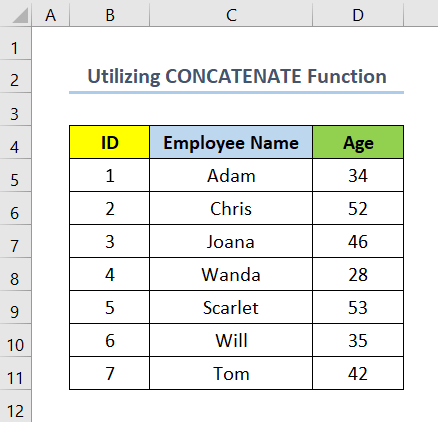
Steps :
- تي تمام شروعات، سيل منتخب ڪريو E5 ۽ ھيٺ ڏنل فارمولا داخل ڪريو.
=CONCATENATE(D5," Years")
- اڳيون ، ڀريندؤ هينڊل کي ڇڪيوڪالمن جي باقي سيلز.
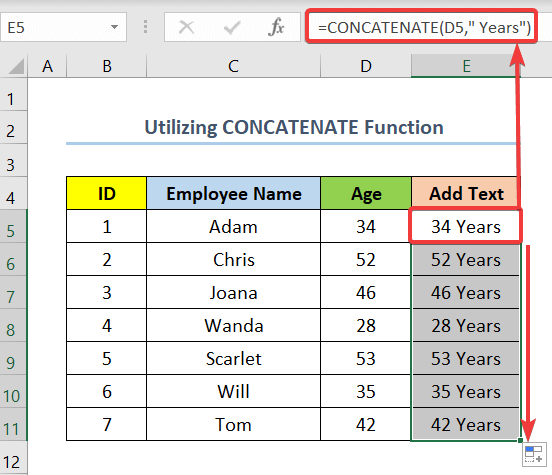
- آخر ۾، توهان کي توهان جي پيداوار هوندي جيئن هيٺ ڏنل اسڪرين شاٽ ۾ ڏيکاريل آهي.
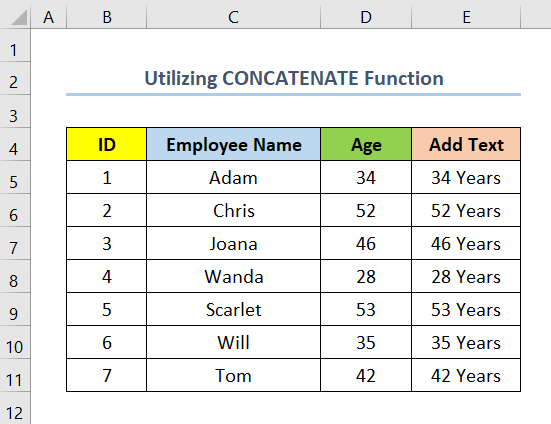
وڌيڪ پڙهو: ايڪسل ۾ ڊيليٽ ڪرڻ کان سواءِ سيل ۾ ٽيڪسٽ ڪيئن شامل ڪجي (8 آسان طريقا)
5. TEXTJOIN فنڪشن استعمال ڪرڻ
پڻ، توهان استعمال ڪري سگهو ٿا textJOIN فنڪشن Excel ۾ هڪ سيل جي آخر ۾ ٽيڪسٽ شامل ڪرڻ لاءِ. ھاڻي ھيٺ ڏنل قدمن تي عمل ڪريو. سيل منتخب ڪريو E5 ۽ ھيٺ ڏنل فارمولا داخل ڪريو. =TEXTJOIN(“”,TRUE,D5,” Years”)
- اڳيون، ڪالمن جي باقي سيلز تي فل هينڊل کي ڇڪيو.
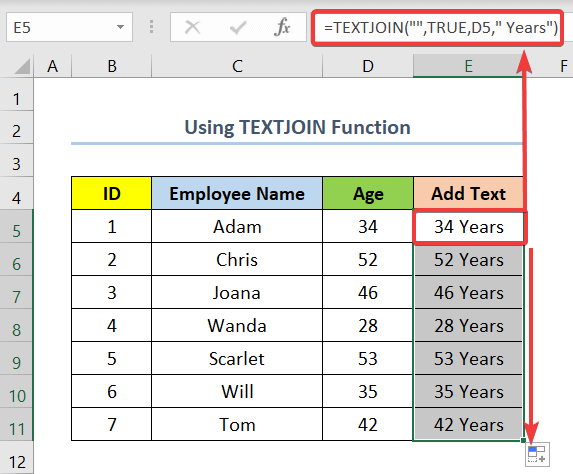
- آخرڪار، توهان وٽ هوندو. آئوٽ پٽ جيئن هيٺ ڏنل اسڪرين شاٽ ۾ ڏيکاريل آهي.
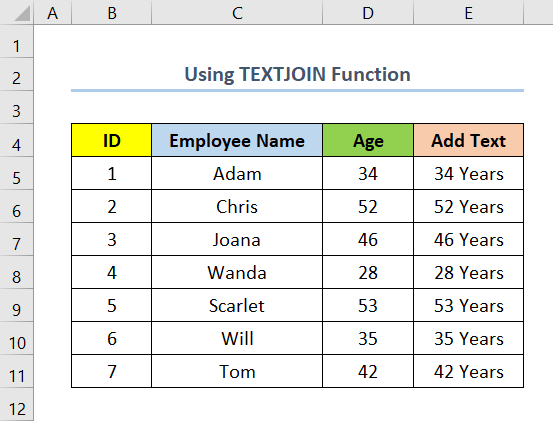
وڌيڪ پڙهو: ايڪسل ۾ سيل جي وچ ۾ ٽيڪسٽ ڪيئن شامل ڪجي (5 آسان طريقا)
6. ايڪسل ۾ سيل جي آخر تائين ٽيڪسٽ شامل ڪرڻ لاءِ VBA ڪوڊ لاڳو ڪرڻ
هن طريقي ۾، اسان لاڳو ڪنداسين VBA ڪوڊ سيل جي آخر ۾ ٽيڪسٽ شامل ڪريو. ھاڻي، ائين ڪرڻ لاءِ ھيٺ ڏنل قدمن تي عمل ڪريو.
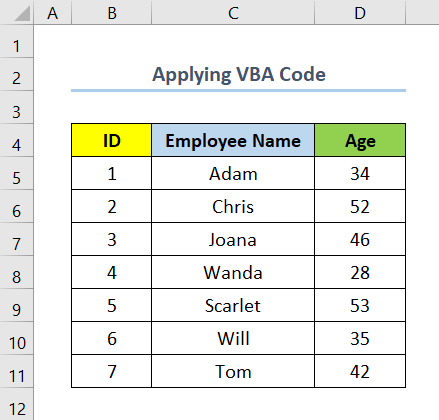
Steps :
- پھريون، سيل جي حد منتخب ڪريو D5:D11 .
هتي، سيل D5 ۽ D11 ڪالمن جا پھريون ۽ آخري سيل آھن. عمر ترتيب سان.
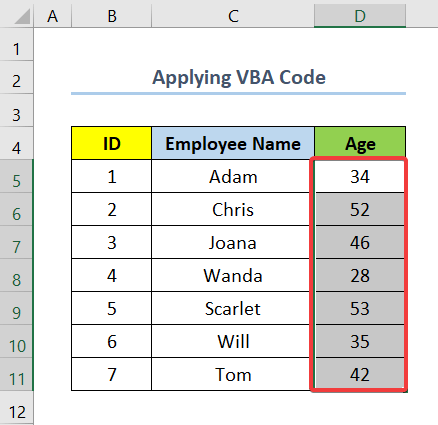
- هاڻي، دٻايو ALT+ F11 Visual Basic ونڊو کولڻ لاءِ .
- هن نقطي تي ترتيب وار چونڊيو، شيٽ 6 (VBA ڪوڊ) > Insert > Module .
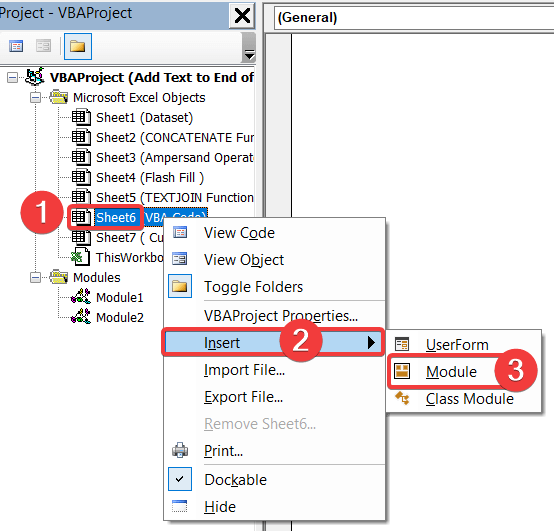
- پوء، ھيٺ ڏنل ڪوڊ ڪاپي ڪريو ۽ ان کي خالي جاء تي پيسٽ ڪريو.
3596
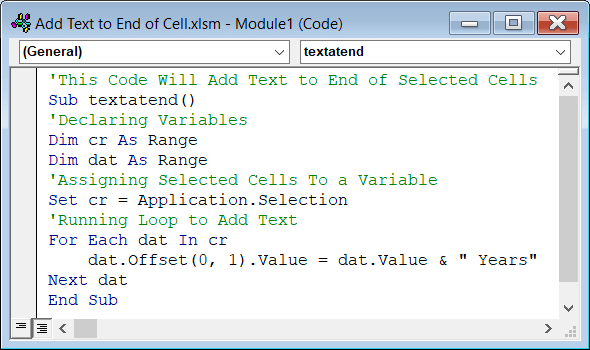
هن ڪوڊ ۾، اسان متغير کي هڪ قدر تفويض ڪريون ٿا cr ان کي منتخب ٿيل حد مقرر ڪندي. ان سان گڏ، اسان استعمال ڪريون ٿا لوپ لاءِ ، جيڪو متن شامل ڪندو ' سال ' ڪالمن جي هر سيل ۾ عمر ۽ نتيجو ايندڙ ڪالمن ۾ داخل ڪريو. 3>
- اڳيون، ڪوڊ کي هلائڻ لاءِ F5 دٻايو.
- آخر ۾، توهان کي توهان جي پيداوار هوندي جيئن هيٺ ڏنل اسڪرين شاٽ ۾ ڏيکاريل آهي.
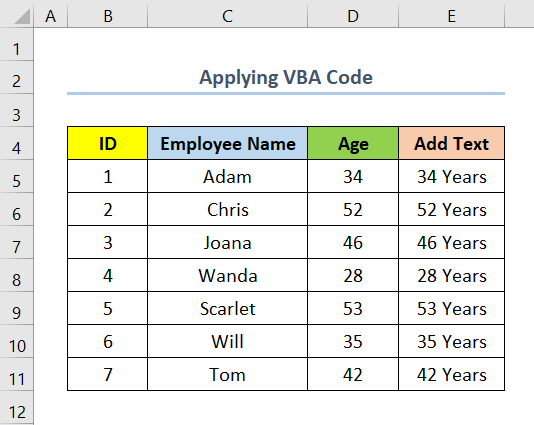
وڌيڪ پڙهو: ڪسيل ۾ ٽيڪسٽ سيل ويليو ۾ ڪيئن شامل ڪجي (4 آسان طريقا)
مشق سيڪشن
پنهنجو پاڻ مشق ڪرڻ لاءِ اسان مهيا ڪيو آهي مشق سيڪشن جيئن هيٺ ڏنل هر ورڪ شيٽ جي ساڄي پاسي.
41>
نتيجو
هن آرٽيڪل ۾، اسان ڏسون ٿا ته ايڪسل ۾ سيل جي آخر ۾ ٽيڪسٽ ڪيئن شامل ڪجي 6 آسان طريقن جي مدد سان. آخري نه پر گهٽ ۾ گهٽ، مون کي اميد آهي ته توهان اهو مليو جيڪو توهان هن مضمون مان ڳولي رهيا آهيو. جيڪڏھن توھان وٽ ڪو سوال آھي، مھرباني ڪري ھيٺ ڏنل تبصرو ڇڏي ڏيو. ان سان گڏ، جيڪڏھن توھان چاھيو ٿا وڌيڪ مضمون پڙھڻ جھڙا، توھان ڏسي سگھو ٿا اسان جي ويب سائيٽ ExcelWIKI .

